एक्सेल: एकाधिक श्रृंखलाओं के लिए ट्रेंड लाइन कैसे जोड़ें
अक्सर, आप कई श्रृंखलाओं के रुझानों को सारांशित करने के लिए एक्सेल में एक चार्ट में एक ट्रेंड लाइन जोड़ना चाह सकते हैं।
उदाहरण के लिए, आप एक ट्रेंड लाइन के साथ निम्नलिखित चार्ट बनाना चाह सकते हैं जो समय के साथ दो अलग-अलग उत्पाद बिक्री की समग्र प्रवृत्ति का सारांश प्रस्तुत करता है:

निम्नलिखित चरण-दर-चरण उदाहरण दिखाता है कि यह सटीक प्लॉट कैसे बनाया जाए।
चरण 1: डेटा बनाएं
सबसे पहले, आइए निम्नलिखित डेटासेट बनाएं जो लगातार 10 वर्षों में दो अलग-अलग उत्पादों की कुल बिक्री दर्शाता है:
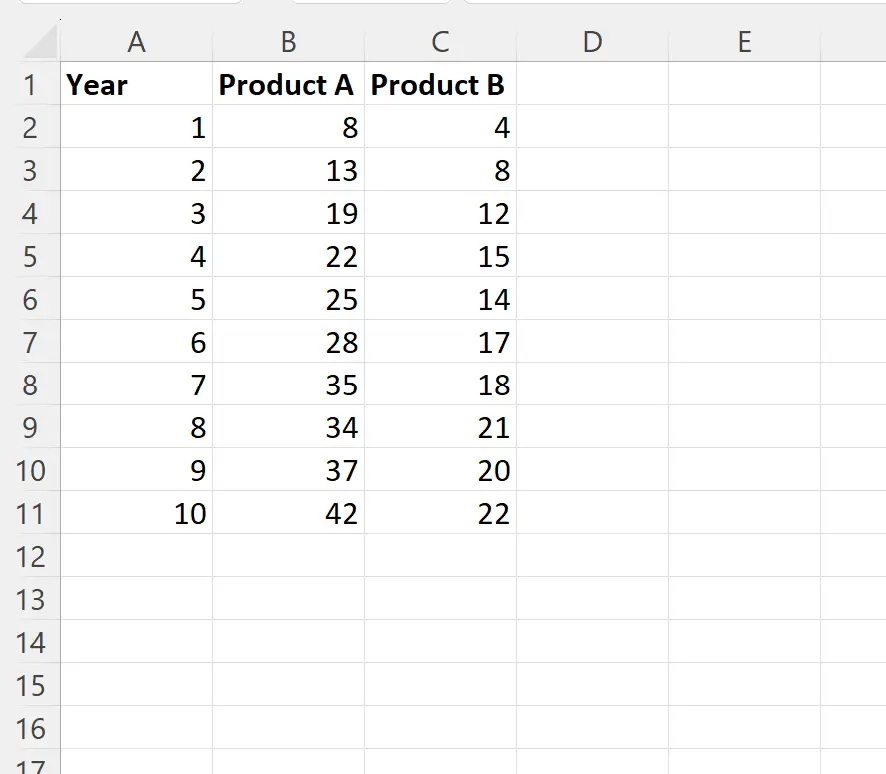
चरण 2: पॉइंट क्लाउड डालें
इसके बाद, सेल रेंज A1:C11 को हाइलाइट करें, फिर शीर्ष रिबन के साथ सम्मिलित करें टैब पर क्लिक करें, फिर चार्ट समूह में स्कैटर आइकन पर क्लिक करें:

निम्नलिखित बिंदु क्लाउड स्वचालित रूप से दिखाई देगा:
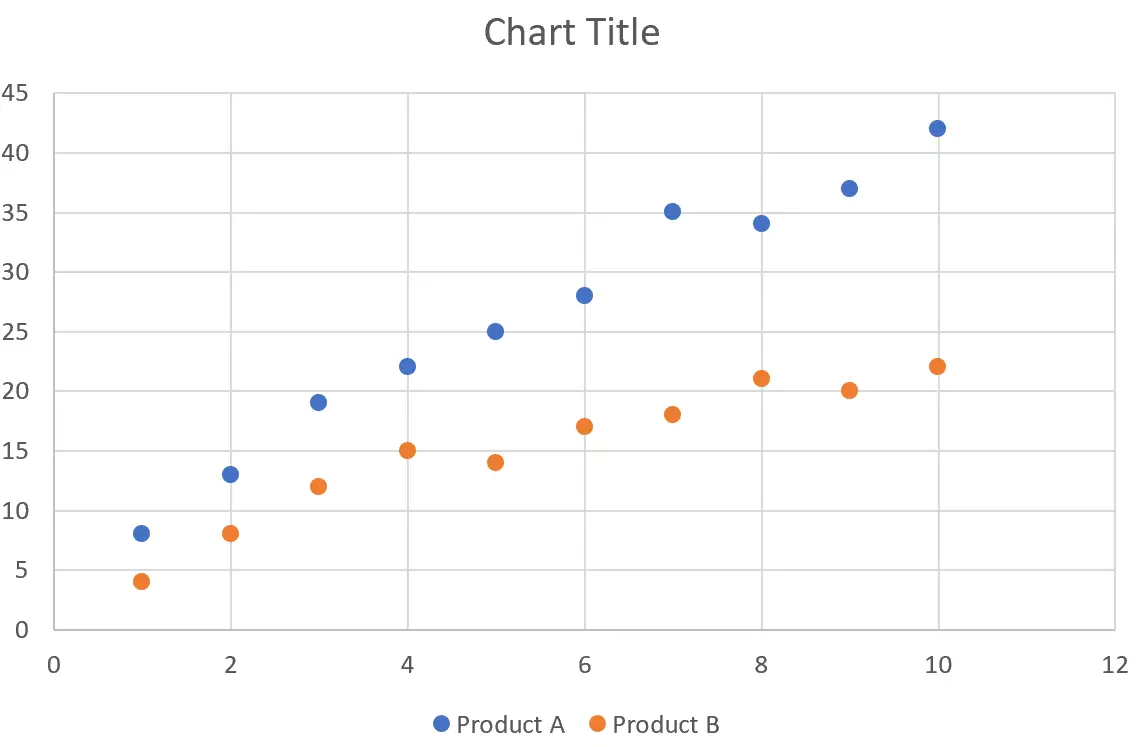
नीले बिंदु उत्पाद A की वार्षिक बिक्री का प्रतिनिधित्व करते हैं और नारंगी बिंदु प्रत्येक वर्ष उत्पाद B की बिक्री का प्रतिनिधित्व करते हैं।
चरण 3: समग्र श्रृंखला जोड़ें
इसके बाद, चार्ट पर कहीं भी राइट-क्लिक करें और डेटा चुनें पर क्लिक करें:
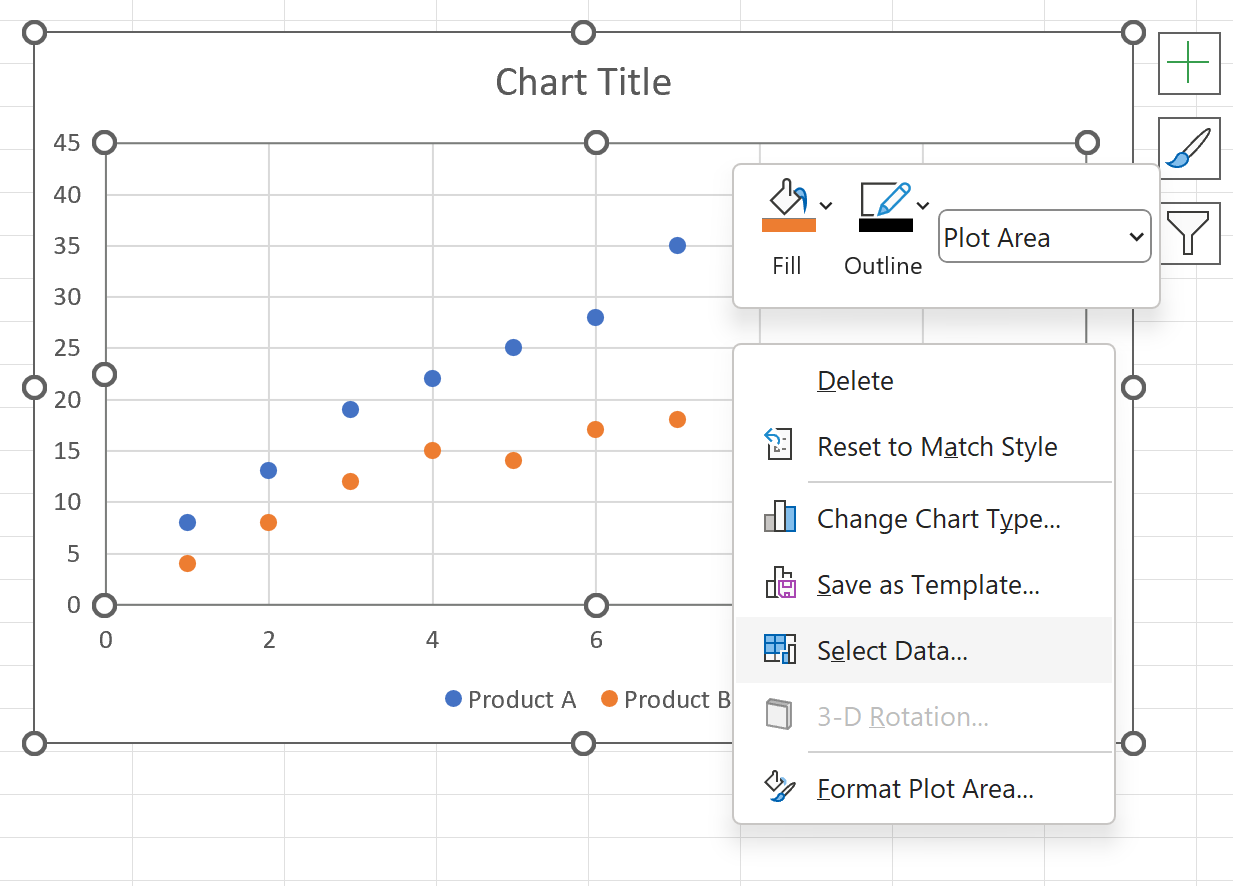
दिखाई देने वाली नई विंडो में, कैप्शन प्रविष्टियाँ (श्रृंखला) के अंतर्गत जोड़ें बटन पर क्लिक करें:
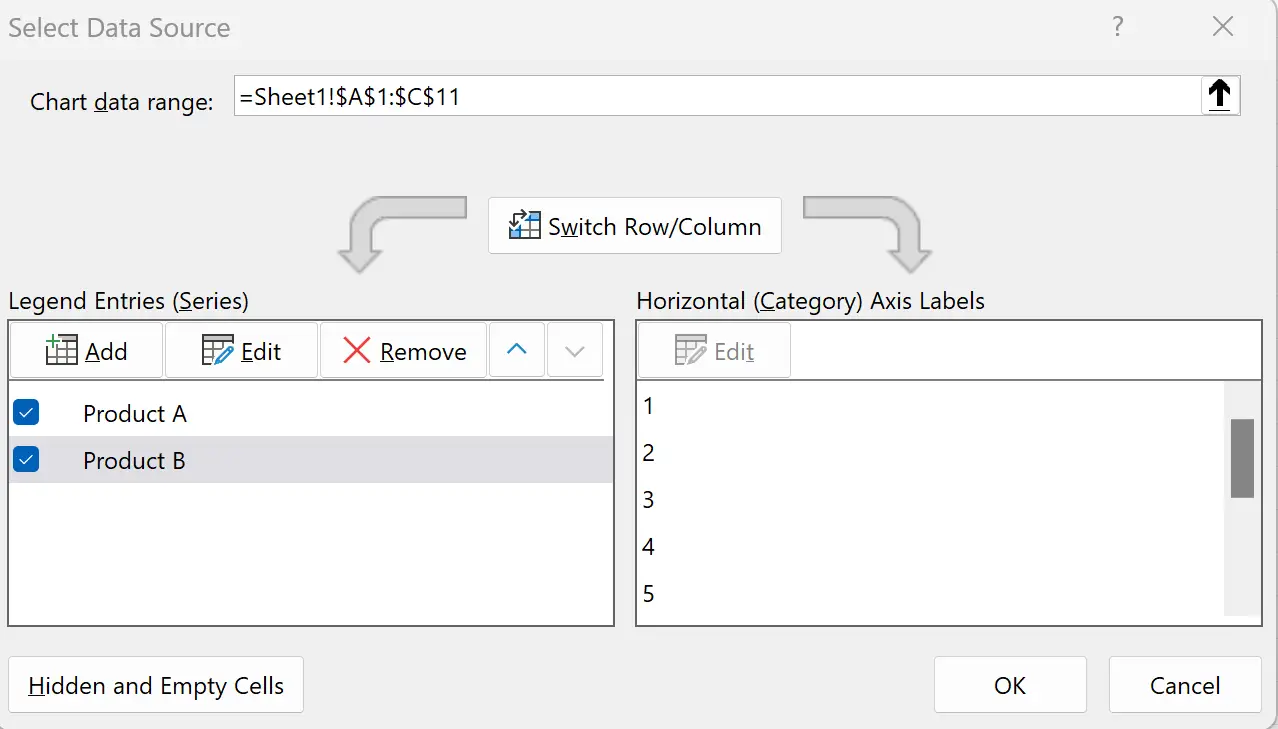
फिर प्रत्येक बॉक्स में निम्नलिखित टाइप करें:
- श्रृंखला का नाम : सभी डेटा (या जो भी नाम आप चाहते हैं)
- श्रृंखला X का मान : =Sheet1!$A$2:$A$11, शीट1!$A$2:$A$11
- Y श्रृंखला मान : =Sheet1!$B$2:$B$11, शीट1!$C$2:$C$11
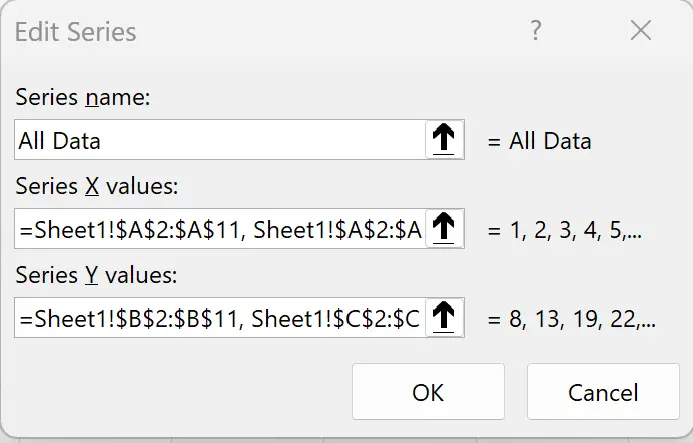
फिर ओके पर क्लिक करें.
यह “सभी डेटा” श्रृंखला अब पॉइंट क्लाउड में जोड़ दी जाएगी और प्लॉट पर सभी मौजूदा बिंदुओं को ओवरलैप कर देगी:
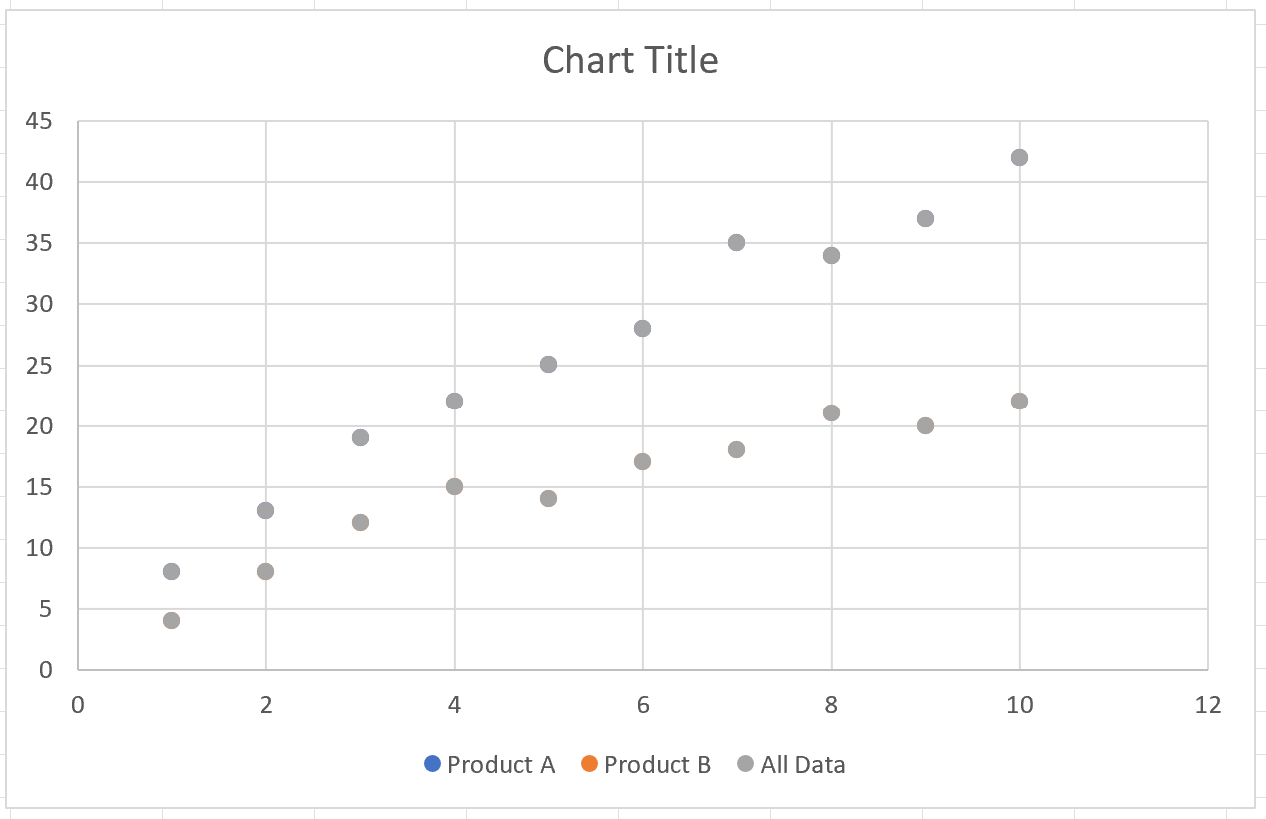
चरण 4: समग्र ट्रेंडलाइन जोड़ें
इसके बाद, पथ पर ग्रे बिंदुओं में से एक पर क्लिक करें।
फिर चार्ट के ऊपरी दाएं कोने में दिखाई देने वाले छोटे हरे प्लस चिह्न पर क्लिक करें, फिर ट्रेंडलाइन के बगल में स्थित बॉक्स को चेक करें।
सभी श्रृंखलाओं का सारांश देने वाली एक प्रवृत्ति रेखा स्वचालित रूप से दिखाई देगी:
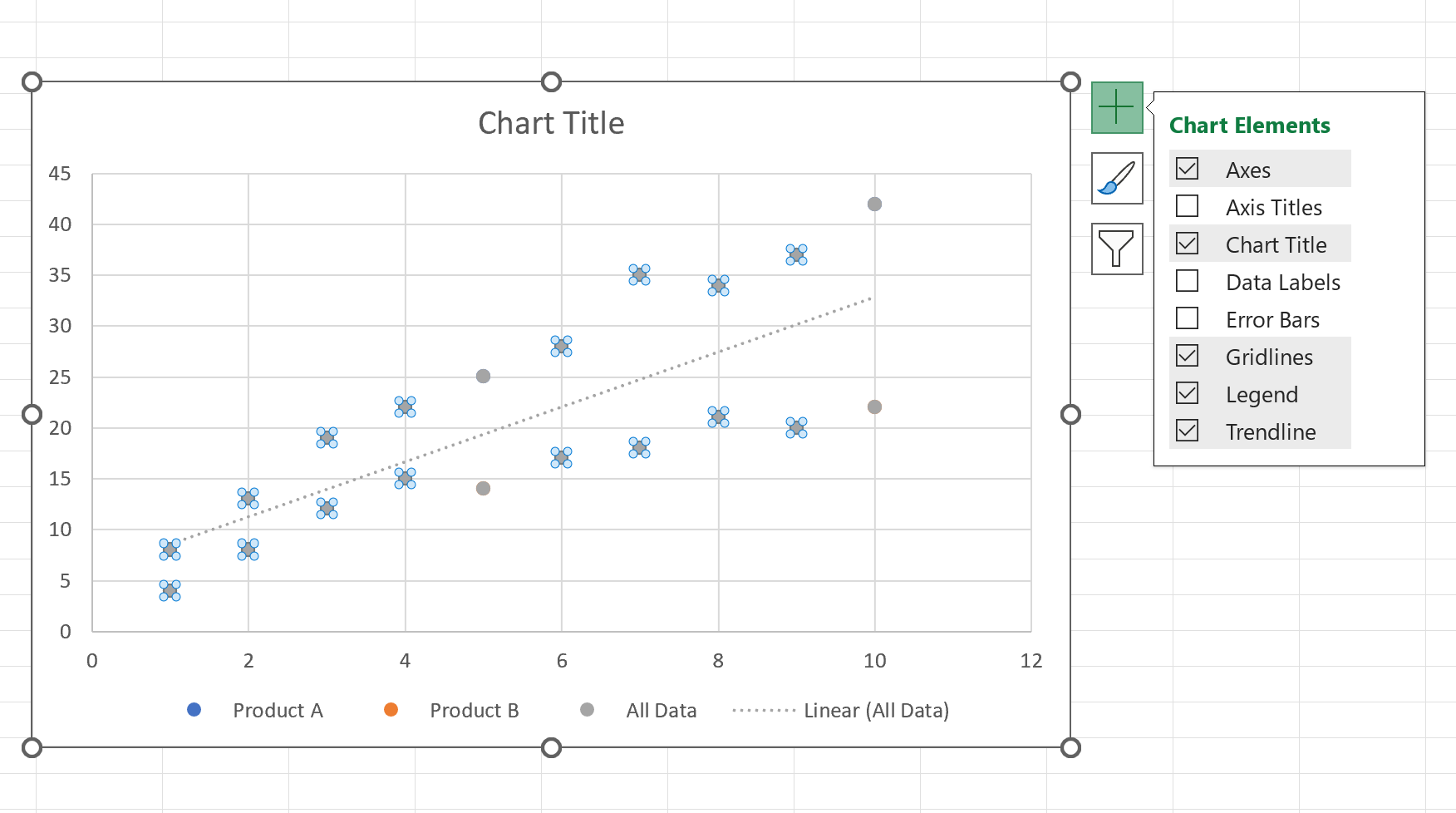
चरण 5: समग्र डेटा श्रृंखला छिपाएँ
अंत में, हमें चार्ट में ग्रे समग्र डेटा श्रृंखला को छिपाने की आवश्यकता है।
ऐसा करने के लिए, ग्राफ़ पर ग्रे बिंदुओं में से किसी एक पर डबल-क्लिक करें।
दिखाई देने वाले प्रारूप डेटा श्रृंखला पैनल में, मार्कर विकल्प के अंतर्गत कोई नहीं के बगल वाले बटन पर क्लिक करें, और फिर भरण के अंतर्गत कोई भरण नहीं के बगल वाले बटन पर क्लिक करें:
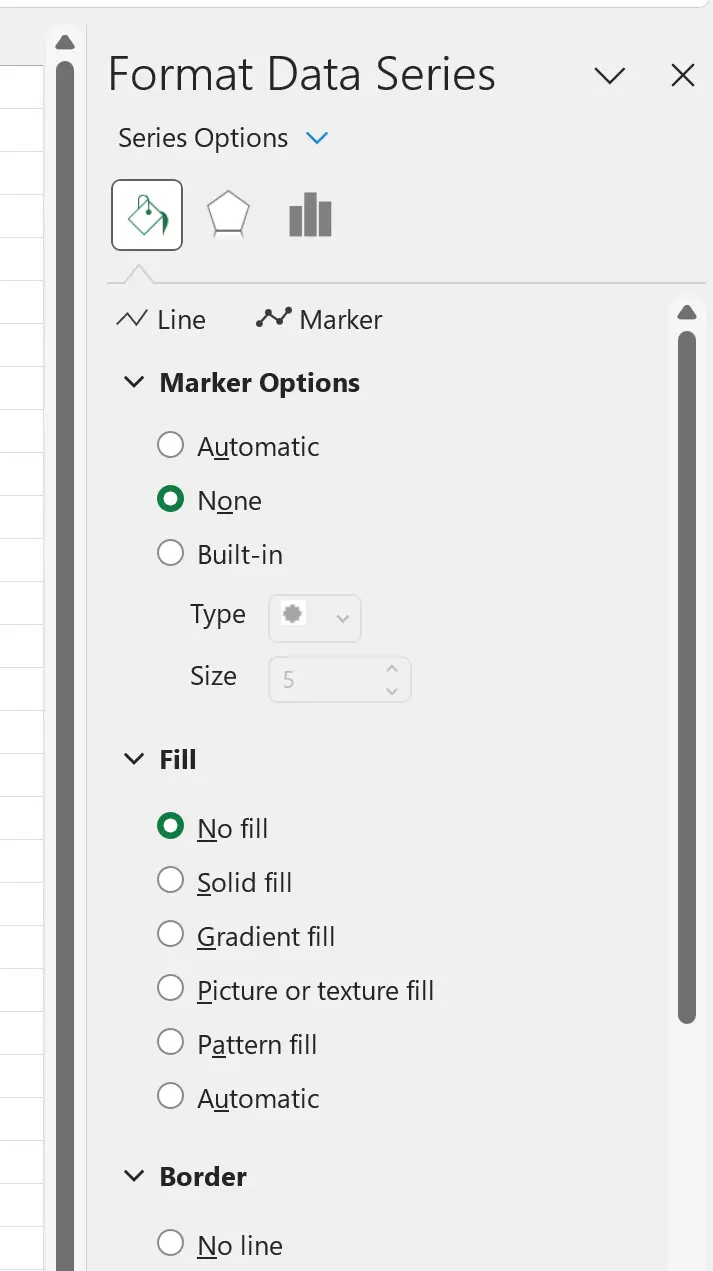
समग्र डेटा श्रृंखला अब छिपी रहेगी:
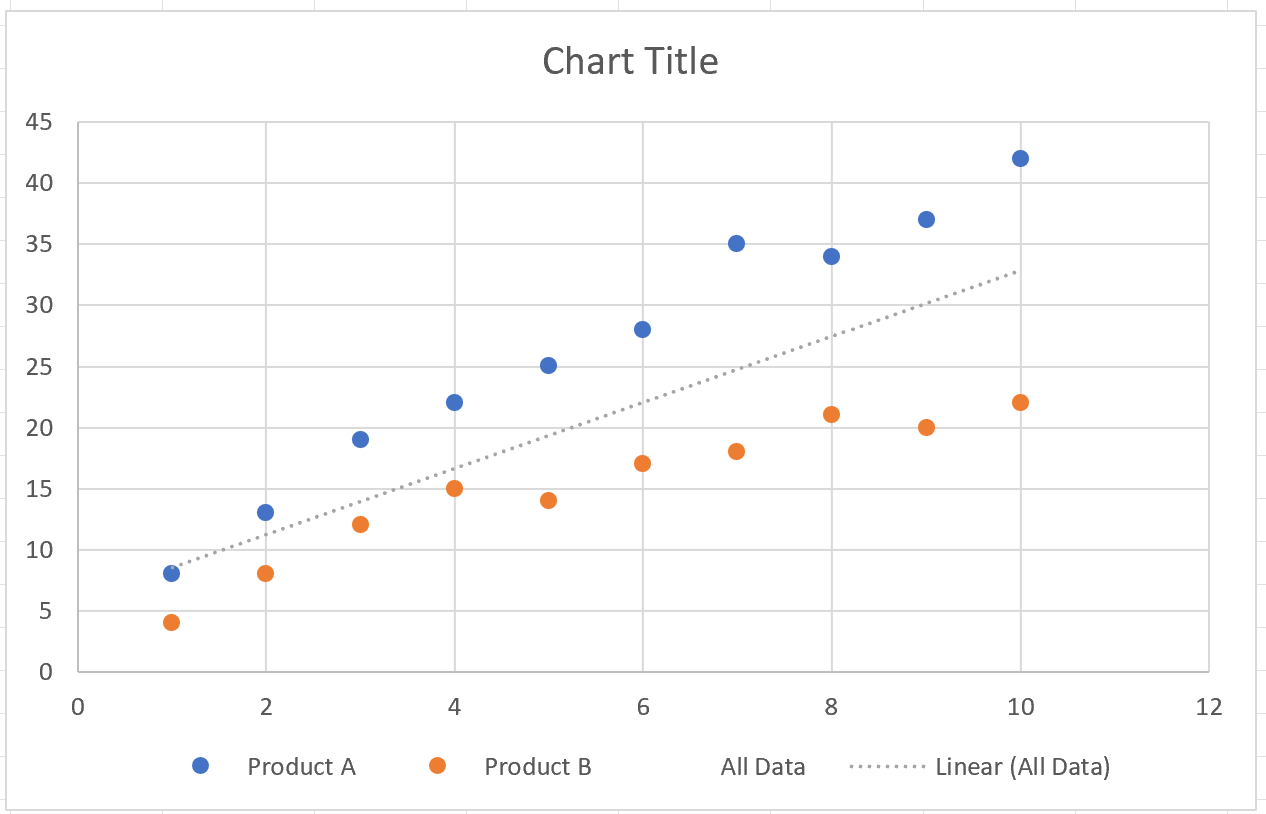
अंत में, इसे गहरा और पढ़ने में आसान बनाने के लिए ट्रेंड लाइन पर क्लिक करें, फिर ऑल डेटा और लीनियर (सभी डेटा) नामक व्यक्तिगत लेजेंड आइटम पर क्लिक करें और उन्हें हटा दें।
बेझिझक एक चार्ट शीर्षक और अक्ष लेबल भी जोड़ें।
अंतिम तालिका इस तरह दिखेगी:

चार्ट में एकल प्रवृत्ति रेखा अब दोनों उत्पादों की समग्र बिक्री प्रवृत्ति का सारांश प्रस्तुत करती है।
अतिरिक्त संसाधन
निम्नलिखित ट्यूटोरियल बताते हैं कि एक्सेल में अन्य सामान्य कार्य कैसे करें:
एक्सेल में चार्ट के बिना ट्रेंड लाइन समीकरण कैसे खोजें
एक्सेल में ट्रेंड लाइन का ढलान कैसे खोजें
एक्सेल में द्विघात ट्रेंड लाइन कैसे जोड़ें